Comment enregistrer des appels Skype sous Windows
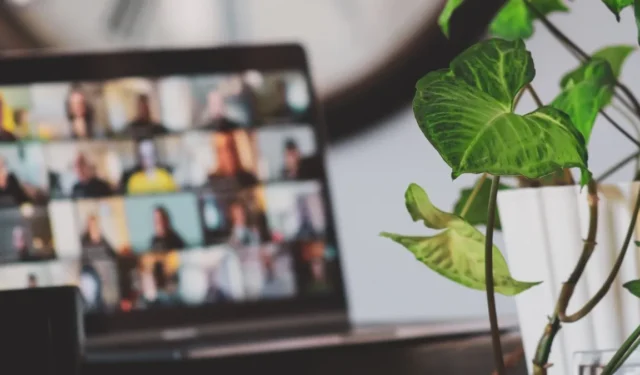
Comment enregistrer des appels Skype
Pour les utilisateurs de Skype sous Windows, enregistrer des appels vidéo et audio est aussi simple que d’appuyer sur un seul bouton. Vous pouvez enregistrer jusqu’à 24 heures par session. Pour commencer, ouvrez l’application de bureau Skype, sélectionnez vos contacts et démarrez un appel.
Une fois l’appel commencé et que tout le monde a rejoint, recherchez le bouton Enregistrer dans le coin inférieur gauche. Dans les anciennes versions de Skype, l’option d’enregistrement se trouve dans le menu en pointillés en bas à droite. Lorsque vous appuyez sur le bouton, l’application commencera à enregistrer dans quelques secondes. Il enregistre tout, y compris si un participant partage son bureau.
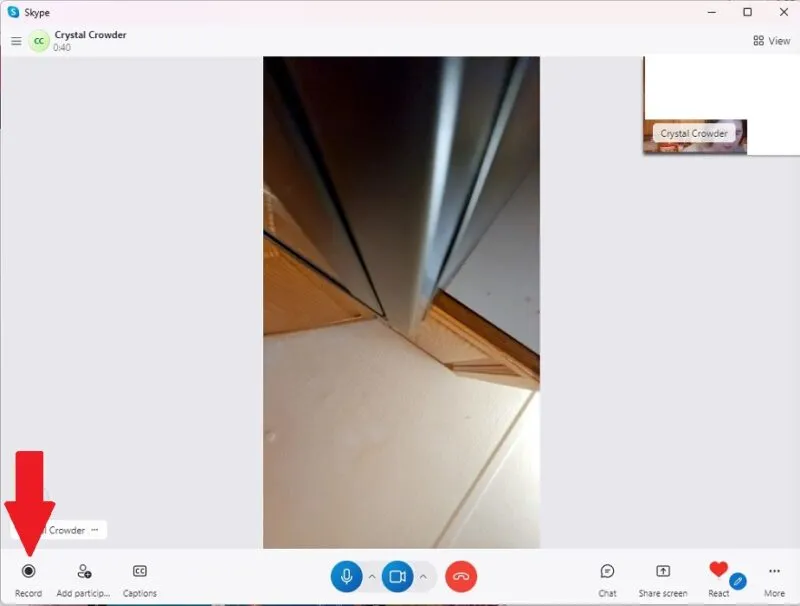
Notez que toutes les personnes participant au chat seront informées qu’elles sont enregistrées, nous vous recommandons donc de les divulguer complètement avant de le faire. Sinon, cela pourrait entraîner un inconfort et un malaise potentiels.
Vous pouvez arrêter manuellement l’enregistrement à tout moment en appuyant sur Arrêter l’enregistrement dans le coin inférieur gauche. Vous pouvez également attendre la fin de l’appel pour que l’enregistrement s’arrête automatiquement.
Comment enregistrer les appels Skype pour plus tard
Une fois le chat terminé, vous et les autres participants à la discussion recevrez un lien vers l’enregistrement dans votre chat Skype. Celui-ci y reste 30 jours avant d’être supprimé. Pendant ce temps, vous pouvez le télécharger sur votre disque dur.
Cliquez avec le bouton droit sur la vignette de l’enregistrement, cliquez sur Enregistrer sous ou Enregistrer et téléchargez-le sur votre appareil.
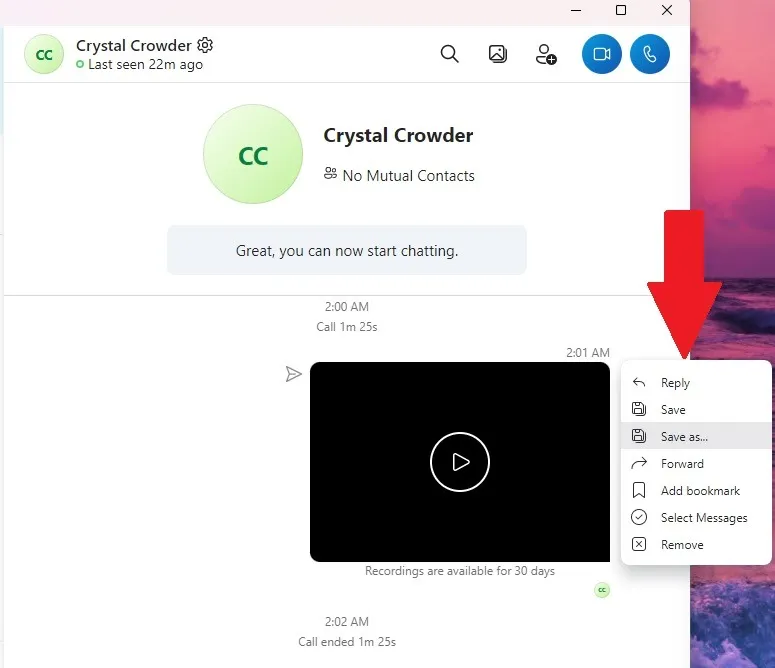
Comment partager des enregistrements d’appels Skype
Lorsque vous enregistrez des appels Skype sous Windows, l’enregistrement est uniquement envoyé aux participants à l’appel. Si vous souhaitez envoyer l’enregistrement à quelqu’un qui n’a pas pu assister, transférez-le-lui depuis votre historique de discussion.
Ouvrez le chat Skype où le message avec l’enregistrement vous a été envoyé, cliquez avec le bouton droit sur la vidéo et sélectionnez Transférer . Choisissez un destinataire dans votre liste de contacts, puis cliquez sur Terminé .
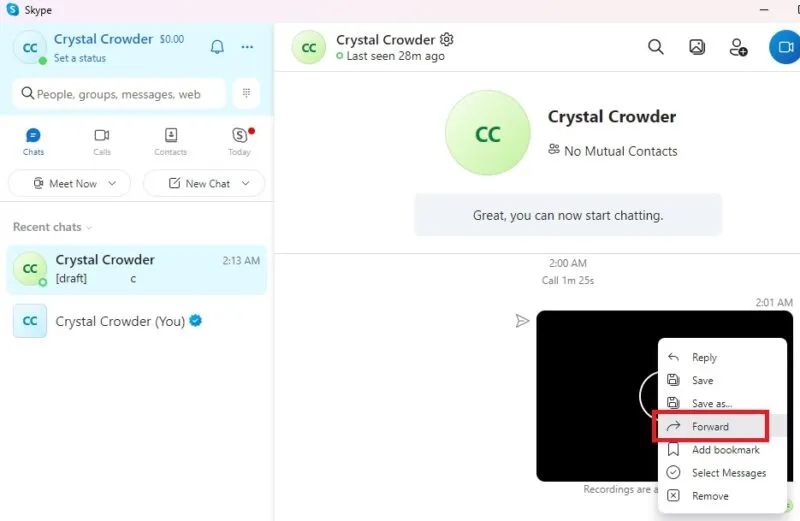
Si la personne ne fait pas partie de vos contacts Skype ou n’utilise pas Skype, téléchargez d’abord la vidéo sur votre PC. Envoyez-le par e-mail ou téléchargez-le sur votre service cloud préféré, tel que Google Drive ou Dropbox, et partagez le lien.
Comment supprimer des enregistrements Skype
Par défaut, les appels Skype enregistrés restent dans votre historique de discussion jusqu’à 30 jours avant d’être automatiquement supprimés. Si vous souhaitez vous débarrasser de l’enregistrement plus tôt, ouvrez le chat contenant l’enregistrement, cliquez avec le bouton droit sur la vidéo et sélectionnez Supprimer .
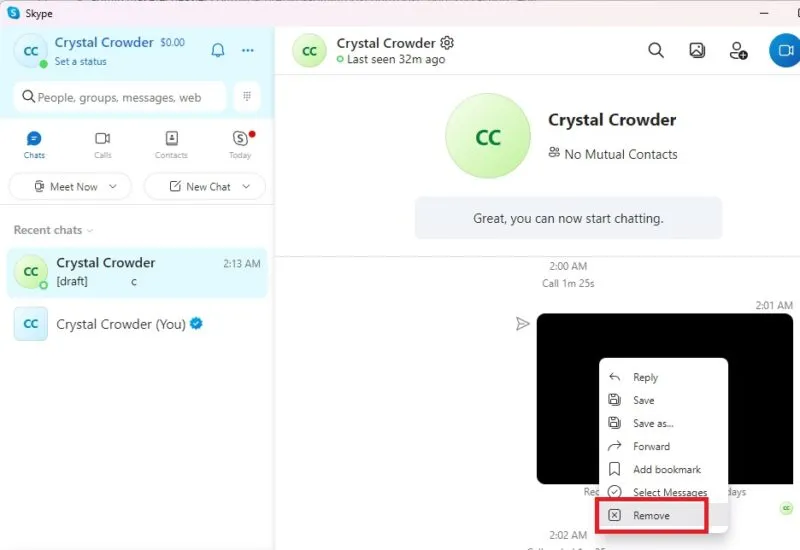
Enregistrer des appels Skype à l’aide de la Xbox Game Bar
Si, pour une raison quelconque, vous ne pouvez pas enregistrer les appels Skype sous Windows avec l’application de bureau, utilisez plutôt la Xbox Game Bar . Il est préinstallé sous Windows et enregistre des clips de jeu. Il peut également enregistrer d’autres choses sur votre écran.
Avant de l’utiliser, nous devons noter une fois de plus que vous devez informer tous les participants que vous enregistrez l’appel. Il est contraire à l’éthique et, dans certaines régions du monde, également illégal d’enregistrer des appels à l’insu ou sans le consentement de l’autre partie.
Commencez par configurer la Xbox Game Bar. Appuyez Winsur + Gpour l’ouvrir, puis accédez à Paramètres en cliquant sur l’icône en forme d’engrenage en haut à droite.
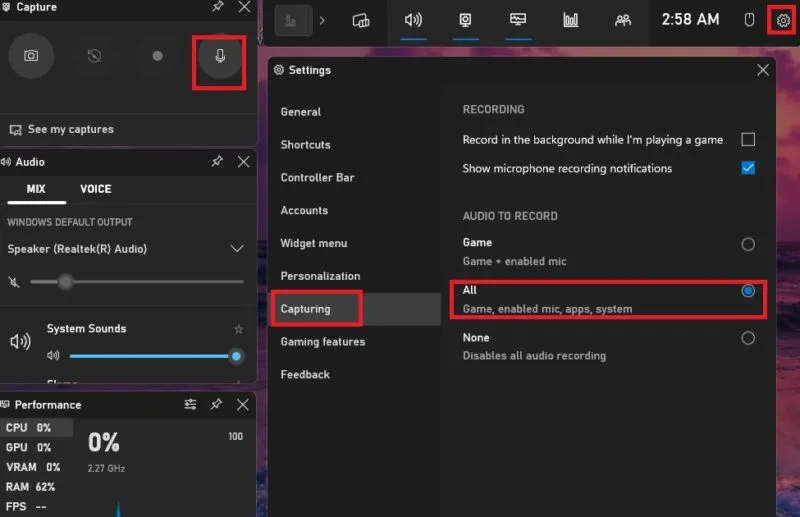
Sélectionnez Capture dans la liste et activez Tout . Enfin, assurez-vous que l’ option Micro est activée dans le bloc Capture (généralement la section supérieure gauche). Cela garantit que tous les sons seront capturés à partir de votre propre micro, ainsi que les sons de Skype.
Une fois configuré, ouvrez Skype et démarrez un appel comme d’habitude. Lorsque vous êtes prêt à commencer l’enregistrement, appuyez sur Win+ Alt+ Rpour lancer l’enregistrement. Pour arrêter, appuyez à nouveau sur la même combinaison de touches ou appuyez sur Win+ G, puis sur le bouton Stop . Toutes les vidéos sont stockées dans le dossier Vidéos -> Captures de l’Explorateur de fichiers.
La meilleure méthode pour enregistrer des appels Skype sous Windows reste la fonction d’enregistrement Skype intégrée. C’est l’option la plus efficace et la plus efficace. Pendant que vous utilisez Skype, assurez-vous de profiter de ces raccourcis clavier pratiques . Si vous souhaitez enregistrer votre écran Windows en dehors de Skype, essayez ces méthodes.
Crédit image : Unsplash . Toutes les captures d’écran de Crystal Crowder.



Laisser un commentaire